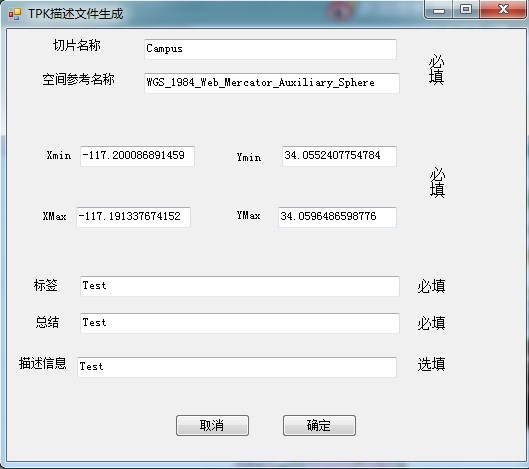如何利用已有的切片文件生成TPK
分享
Tpk是ArcGIS 10.1即将推出的一种新的数据文件类型,主要是用于将切片文件打包形成离线地图包。Tpk可以在ArcGIS Runtime中作为切片底图被加载。在ArcGIS 10.1中Tpk的生成被集成在了ArcGIS Desktop中。
问题提出:通过介绍我们已经知道Tpk是将切片数据打包,而在ArcMap中制作Tpk的时候,我们选择MXD文档,然后设置切片信息,确定之后,ArcMap就开始为我们切图了,这个时间是比较长(依赖数据的大小和切片的级别),但是在一些场合下,我们已经有了切片,那么能否将制作Tpk文件过程中的这个切片的擦做省略?(答案是可以的)
一、Tpk文件的组成
Tpk文件其实是一个zip文件,通过解压缩Tpk文件,我们可以得到tpk文件的内部结构,如下图:
其中"China400W"可以替换为你自己项目中的实际名称,其它文件夹名称或文件名称均不能更改。其中V101文件夹中就是我们的切片数据(紧簇型的)和一个.layer 文件。thumbnail文件夹中是一个缩略图,其余文件都是一个描述文件或者说是Tpk文件的配置信息文件,都是XML结构的,尽管有一个文件的后缀名pkinfo,但是这也是一个xml文件,不要被后缀名吓到,里面的东西才是我们关注的。
有了这个结构,我们就需要制作Tpk中需要的文件,总共三个(缩略图和,两个描述文件)
1、制作thumbnail(缩略图)
为切片制作一个200×133大小,格式为png的缩略图,并保存至thumbnail文件夹下。(但是在实际过程中,如果没这个文件,也是可以的)
2、拷贝切片文件
将生成的切片文件拷贝至v101目录下。
3、制作layer文件
打开ArcMap,添加切片文件到ArcMap中,设置文档保存属性为相对路径,将添加的切片图层另存为layer文件,拷贝至v101目录下。
4、生成item.pkinfo文件
在esriinfo目录下新建文件item.pkinfo,文件内容如下,红色部分需修改(其实 Culture='zh-CN'这个也可以修改,不同的国家这个是不一样的,因为我们都在中国,所以这个我就略过了):
<?xml version="1.0" encoding="utf-8" ?>
<?xml-stylesheet type=" text/xsl" href="http://www.arcgisonline.com/ho ... ot%3B ?>
<pkinfo Culture='zh-CN'>
<ID>355b155c-53de-400f-9161-80fc400269dc</ID>
<name>Campus</name>
<version>10.1 Pre-release</version>
<size>-1</size>
<created></created>
<servable>false</servable>
<packagelocation></packagelocation>
<pkinfolocation></pkinfolocation>
</pkinfo>
5、生成iteminfo.xml文件
在esriinfo目录下新建文件iteminfo.xml,文件内容如下,红色部分需修改:
<?xml version="1.0" encoding="utf-8" ?>
<ESRI_ItemInformation Culture='zh-CN'>
<name>Campus</name>
<guid>355b155c-53de-400f-9161-80fc400269dc</guid>
<catalogpath></catalogpath>
<snippet>Test</snippet>
<description>Test</description>
<summary>Test</summary>
<title>Campus</title>
<tags>Test</tags>
<type>Tile Package</type>
<typekeywords>
<typekeyword>Tile Package</typekeyword>
<typekeyword>ArcGIS Runtime</typekeyword>
<typekeyword>.tpk</typekeyword>
</typekeywords>
<thumbnail>thumbnail/thumbnail.png</thumbnail>
<documentation></documentation>
<url></url>
<datalastmodifiedtime></datalastmodifiedtime>
<extent>
<xmin>-117.200086891459</xmin>
<ymin>34.0552407754784</ymin>
<xmax>-117.191337674152</xmax>
<ymax>34.0596486598776</ymax>
</extent>
<spatialreference>WGS_1984_Web_Mercator_Auxiliary_Sphere</spatialreference>
<accessinformation>Esri., Inc.</accessinformation>
<licenseinfo></licenseinfo>
</ESRI_ItemInformation>
6、打包为tpk
将整个个目录打包为zip(打包时选择存储)。将文件后缀名更改为tpk就得到我们所需要的tpk文件了。
根据配置文件的信息,可以写一个小工具,界面如下:
文章来源:http://blog.csdn.net/arcgis_all/article/details/8215163
问题提出:通过介绍我们已经知道Tpk是将切片数据打包,而在ArcMap中制作Tpk的时候,我们选择MXD文档,然后设置切片信息,确定之后,ArcMap就开始为我们切图了,这个时间是比较长(依赖数据的大小和切片的级别),但是在一些场合下,我们已经有了切片,那么能否将制作Tpk文件过程中的这个切片的擦做省略?(答案是可以的)
一、Tpk文件的组成
Tpk文件其实是一个zip文件,通过解压缩Tpk文件,我们可以得到tpk文件的内部结构,如下图:
其中"China400W"可以替换为你自己项目中的实际名称,其它文件夹名称或文件名称均不能更改。其中V101文件夹中就是我们的切片数据(紧簇型的)和一个.layer 文件。thumbnail文件夹中是一个缩略图,其余文件都是一个描述文件或者说是Tpk文件的配置信息文件,都是XML结构的,尽管有一个文件的后缀名pkinfo,但是这也是一个xml文件,不要被后缀名吓到,里面的东西才是我们关注的。
有了这个结构,我们就需要制作Tpk中需要的文件,总共三个(缩略图和,两个描述文件)
1、制作thumbnail(缩略图)
为切片制作一个200×133大小,格式为png的缩略图,并保存至thumbnail文件夹下。(但是在实际过程中,如果没这个文件,也是可以的)
2、拷贝切片文件
将生成的切片文件拷贝至v101目录下。
3、制作layer文件
打开ArcMap,添加切片文件到ArcMap中,设置文档保存属性为相对路径,将添加的切片图层另存为layer文件,拷贝至v101目录下。
4、生成item.pkinfo文件
在esriinfo目录下新建文件item.pkinfo,文件内容如下,红色部分需修改(其实 Culture='zh-CN'这个也可以修改,不同的国家这个是不一样的,因为我们都在中国,所以这个我就略过了):
<?xml version="1.0" encoding="utf-8" ?>
<?xml-stylesheet type=" text/xsl" href="http://www.arcgisonline.com/ho ... ot%3B ?>
<pkinfo Culture='zh-CN'>
<ID>355b155c-53de-400f-9161-80fc400269dc</ID>
<name>Campus</name>
<version>10.1 Pre-release</version>
<size>-1</size>
<created></created>
<servable>false</servable>
<packagelocation></packagelocation>
<pkinfolocation></pkinfolocation>
</pkinfo>
5、生成iteminfo.xml文件
在esriinfo目录下新建文件iteminfo.xml,文件内容如下,红色部分需修改:
<?xml version="1.0" encoding="utf-8" ?>
<ESRI_ItemInformation Culture='zh-CN'>
<name>Campus</name>
<guid>355b155c-53de-400f-9161-80fc400269dc</guid>
<catalogpath></catalogpath>
<snippet>Test</snippet>
<description>Test</description>
<summary>Test</summary>
<title>Campus</title>
<tags>Test</tags>
<type>Tile Package</type>
<typekeywords>
<typekeyword>Tile Package</typekeyword>
<typekeyword>ArcGIS Runtime</typekeyword>
<typekeyword>.tpk</typekeyword>
</typekeywords>
<thumbnail>thumbnail/thumbnail.png</thumbnail>
<documentation></documentation>
<url></url>
<datalastmodifiedtime></datalastmodifiedtime>
<extent>
<xmin>-117.200086891459</xmin>
<ymin>34.0552407754784</ymin>
<xmax>-117.191337674152</xmax>
<ymax>34.0596486598776</ymax>
</extent>
<spatialreference>WGS_1984_Web_Mercator_Auxiliary_Sphere</spatialreference>
<accessinformation>Esri., Inc.</accessinformation>
<licenseinfo></licenseinfo>
</ESRI_ItemInformation>
6、打包为tpk
将整个个目录打包为zip(打包时选择存储)。将文件后缀名更改为tpk就得到我们所需要的tpk文件了。
根据配置文件的信息,可以写一个小工具,界面如下:
文章来源:http://blog.csdn.net/arcgis_all/article/details/8215163
0 个评论
相关问题
- 有谁知道哪里可以免费获取各省市地图数据呢,包括详细的shape文件数据
- 做一副土地利用现状图,需要哪些准备和步骤??
- 两个栅格文件分辨率一致,但像元位置不一致,如何处理?
- 如何利用ArcPY操作图层的“symbol”?
- 运用ArcGIS利用大数据中哪些数据对公园可达性进行分析?
- 利用现有的瓦片生成tpk文件
- 把shp多个文件整到一起的一个专门的软件,不是ARCGIS是其他的,
- 怎样用arcgis对已经矢量化的不同时期同一地区的土地利用图像进行时空变化分析?
- shape文件中的点符号如何去除,只保留标注
- arcmap发布很大的tif文件很卡的问题。。。。
- ArcGIS 10.2怎么从属性表选择导出.shp文件